Как удалить историю / историю Snapchat без каких-либо проблем
В наше время популярные платформы социальных сетей разрабатываются каждый день для улучшения виртуального взаимодействия между людьми. Среди прочего, у нас есть Snapchat, Instagram и Facebook, которые наиболее популярны среди всех нас. У этих трех приложений есть одна общая черта — функция «Ваша история». Эта функция позволяет вам делиться с подписчиками своими повседневными переживаниями в режиме реального времени!
Однако в этой статье мы в первую очередь сосредоточимся на историях и истории Snapchat. Со временем, особенно если вы регулярно публикуете истории в Snapchat, большая часть вашего дискового пространства израсходуется, поэтому необходимо выяснить, как удалить Snapchat Story на вашем устройстве.
- Стирание историй и истории Snap жизненно важно, поскольку это повышает скорость работы вашего гаджета.
- Кроме того, ваши данные и информация, например контакты и истории, будут хорошо организованы.
- Вы также можете попытаться удалить Snap Story только потому, что при публикации у нее были некоторые сбои.
- Или это старая история, и ее содержание вам больше не нужно. Так что логично его удалить.
- Еще одна причина, по которой вы захотите удалить историю и историю Snapchat, — это сохранение вашей конфиденциальности в социальных сетях и предотвращение доступа других к вашим важным данным.
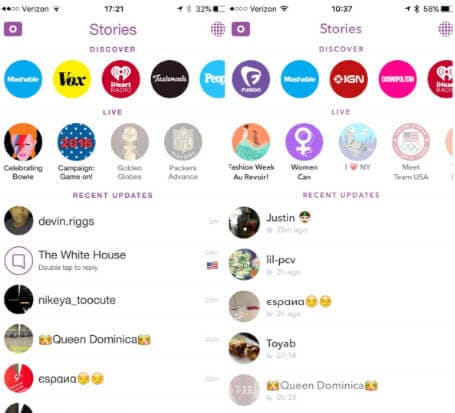
Ниже приводится схема того, о чем мы будем говорить на протяжении всей статьи:
Часть 1. Как удалить историю Snapchat
Здесь мы рассмотрим три подраздела, касающихся историй Snapchat, следующим образом:
Удалить историю Snapchat
По какой-либо причине вы можете удалить историю Snapchat, выполните следующие действия:
Шаг 1: Для начала на вашем устройстве перейдите на экран «Камера». В правом нижнем углу нажмите значок «Истории» или проведите пальцем влево по экрану камеры.
Шаг 2: Затем на экране «Истории» выберите историю, в которой есть снап, от которого вы хотите избавиться. Затем нажмите на значок переполнения меню.

Шаг 3: Теперь выберите снимок, который хотите удалить, и нажмите на него.
Шаг 4: Затем нажмите значок «Меню переполнения», который находится на экране Snap в правом верхнем углу.

Шаг 5: В левом нижнем углу вы увидите значок корзины. Нажмите на нее.
Шаг 6: Наконец, нажмите «Удалить».
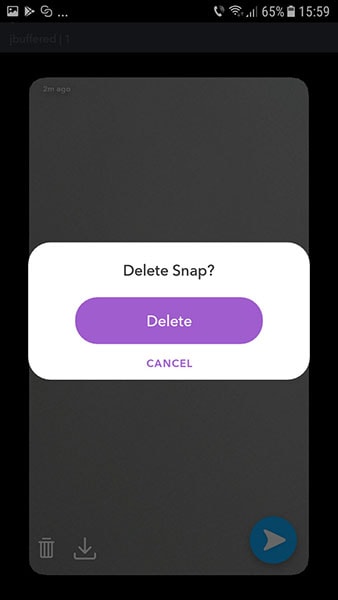
Вы можете задаться вопросом о созданной вами пользовательской истории, поскольку описанные выше шаги предназначены для удаления одного Snap. Не беспокойтесь, ниже приведены рекомендации по удалению снимков, опубликованных в пользовательской истории.
Шаг 1: Найдите пользовательскую историю, которую хотите удалить, с экрана истории.
Шаг 2: Теперь нажмите значок шестеренки «Настройки» рядом с ним.
Шаг 3: Еще раз нажмите на значок шестеренки настроек.
Шаг 4: Наконец, выберите «Удалить историю», чтобы избавиться от нее.
Примечание. Вышеизложенное не является надежным способом стереть вашу историю Snapchat, потому что кто-то, кто является частью вашей истории, может делать скриншоты определенных снимков, если он этого хочет, и иметь ваши данные под рукой.
Если вы хотите иметь доступ к Snap Story даже после ее удаления, прочтите следующий подраздел.
Как сохранить историю Snapchat перед ее удалением
Да! Можно сохранить снимок или пользовательскую историю в фотопленке или воспоминаниях перед их удалением.
Чтобы сохранить пользовательскую историю, выполните следующие простые шаги:
Шаг 1: Прежде всего, на своем устройстве найдите Story Screen.
Шаг 2: Во-вторых, найдите пользовательскую историю, которую хотите сохранить.
Шаг 3: Теперь нажмите значок «Загрузить» рядом с выбранной пользовательской историей.
Шаг 4: Во всплывающем окне с вопросом «Сохранить историю?» нажмите Да.
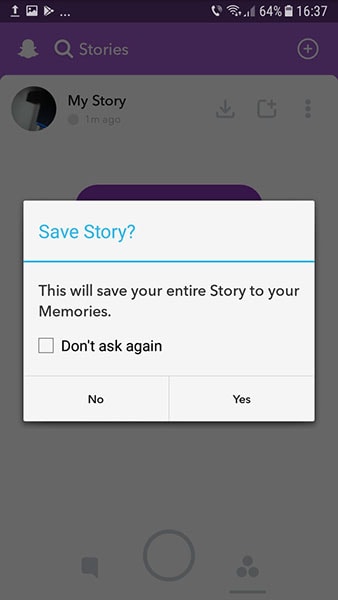
Если вы предпочитаете сохранить конкретный снимок из коллекции в пользовательской истории, выполните следующие действия:
Шаг 1: Как обычно, сначала перейдите на экран «Истории».
Шаг 2: Во-вторых, нажмите на значок дополнительного меню рядом с Stories.

Шаг 3: Теперь выберите снимок, который хотите сохранить.
Шаг 4: Затем на экране Snap в правом верхнем углу коснитесь значка Overflow Menu.
Шаг 5: Теперь вы можете щелкнуть значок «Загрузить», который находится в левом нижнем углу. Это действие сохраняет этот конкретный снимок.

И точно так же вы можете приступить к удалению историй Snapchat, чтобы освободить место для хранения. В любом случае у вас есть резервная копия истории!
В следующем разделе мы рассмотрим, как вы можете управлять тем, кто просматривает вашу историю Snapchat. Сумасшедший, да?
Как установить аудиторию вашей истории Snapchat
Теперь, когда вы знаете, как удалять истории Snapchat и как сохранять их для сеанса памяти, вам также необходимо знать, как управлять тем, кто может видеть вашу историю Snapchat.
Итак, мы подготовили для вас следующие шаги.
Шаг 1: Для начала найдите приложение Snapchat на своем устройстве и откройте его.
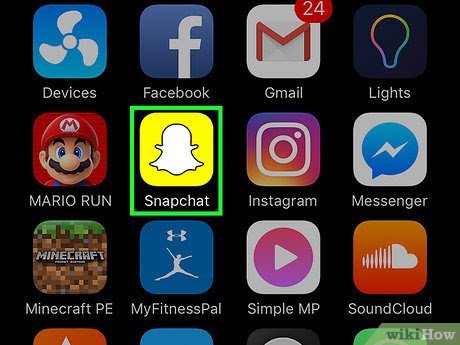
Шаг 2. Теперь перейдите на главный экран, проведя пальцем вниз по экрану камеры, который открывается первым.
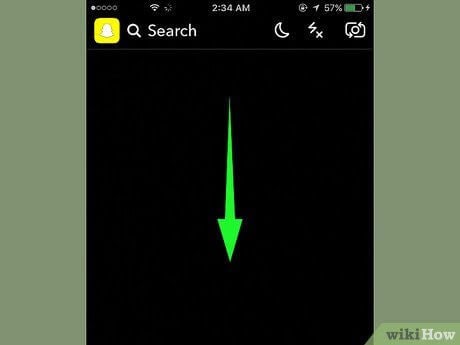
Шаг 3: Затем нажмите на значок шестеренки в правом верхнем углу экрана. Вы попадете в меню настроек Snapchat.
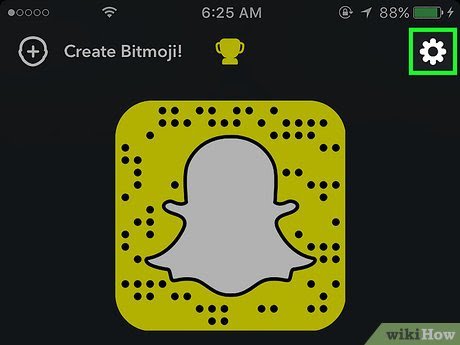
Шаг 4: Теперь в разделе «КТО МОЖЕТ…» выберите «Просмотреть мою историю».
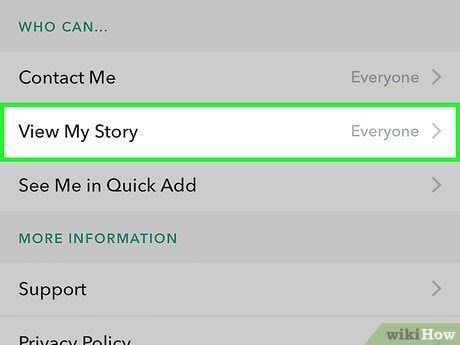
Шаг 5: Наконец, в окне с параметрами «Все», «Мои друзья», «Пользовательский» выберите, кому вы хотите просмотреть свою Snap Story.
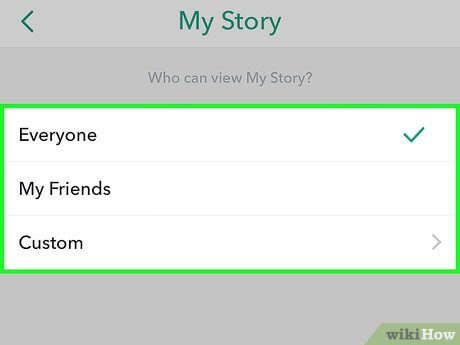
Выбор «Все» позволяет любому, друзьям или нет просматривать вашу историю.
Параметр «Мои друзья» ограничивает просмотр истории только теми, кто есть в вашем списке друзей.
Чтобы определенные друзья видели вашу историю, выберите вариант «Пользовательский». Это позволяет вам заблокировать некоторых из ваших друзей от просмотра вашей истории. Хотя они по-прежнему могут видеть отправляемые вами Snapchat.
Что ж, хватит говорить об истории Snapchat, теперь давайте перейдем к тому, как вы можете удалить историю Snapchat.
Обратите внимание, что это две разные сущности Snapchat. Прочтите следующую часть, чтобы узнать, как это сделать.
Часть 2. Как удалить историю Snapchat
Есть два способа очистить историю Snapchat.
Один из способов:
Удалить историю Snapchat с помощью самого приложения
Найдите полное руководство по удалению истории Snapchat в этом подразделе. К ним относятся ваши чаты, список друзей и вся учетная запись.
Чтобы избавиться от истории чата с конкретным другом, вам необходимо:
- Перейдите в «Настройки», затем прокрутите вниз до пункта «Очистить разговоры», видимого под действием «Учетная запись».
- Затем нажмите на X рядом с именем вашего друга, с которым вы хотите удалить чат.
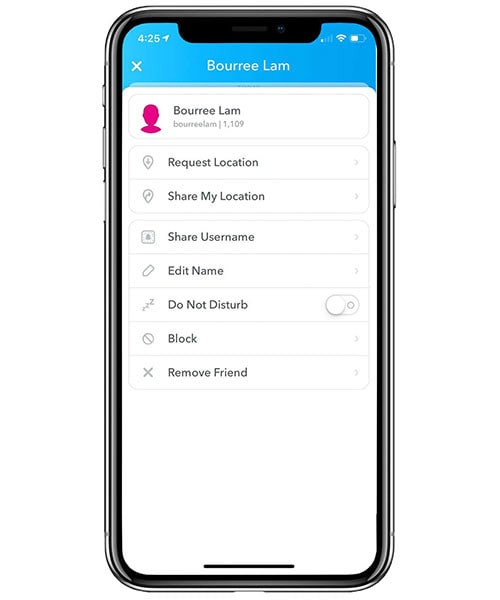
Чтобы удалить друга из списка друзей,
- Найдите их имя с помощью панели поиска, которая откроет с ними чат.
- Затем в левом верхнем углу экрана нажмите на значок меню. Выберите «Удалить друга» внизу.
- Во всплывающем окне подтвердите, что хотите удалить своего друга.
Это все! Вы успешно удалили конкретного друга из списка.
Наконец, прежде чем вы удалите свою учетную запись и само приложение, вам нужно предварительно просмотреть свои действия в Snapchat.
Для этого вы можете перейти на account.snapchat.com, войти в систему и выбрать «Мои данные» > «Отправить запрос». Далее вам будет отправлено письмо со ссылкой. Нажав на эту ссылку, вы сможете загрузить копию своей истории Snapchat.
Или вы можете запросить копию из приложения. Просто перейдите в «Настройки» > «Действия с учетной записью» > «Мои данные».
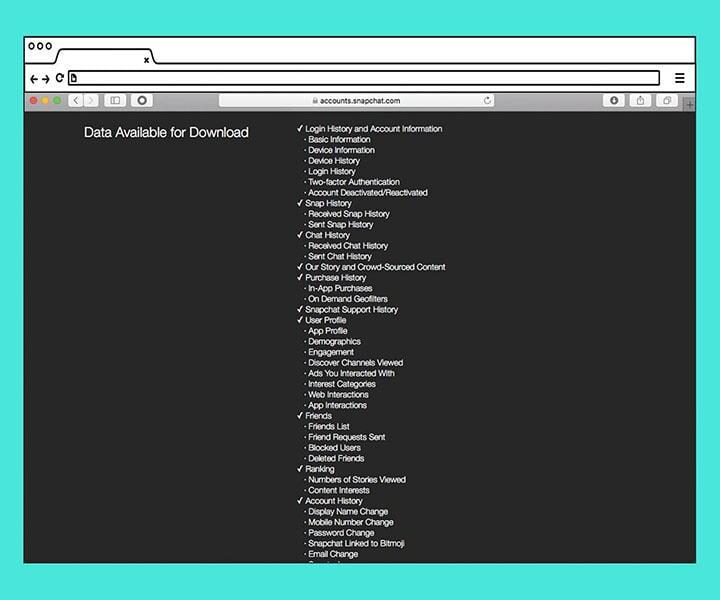
Теперь давайте удалим учетную запись. Это легко. Для этого вам понадобится компьютер.
- Когда ваш компьютер включен и подключен к Интернету, войдите в свою учетную запись Snapchat.
- Следующий шаг — нажать «Удалить мою учетную запись».
- При появлении запроса введите имя пользователя и пароль. Это не приводит к немедленному удалению вашей учетной записи. Существует тридцатидневный льготный период, в течение которого ваша учетная запись неактивна. Вы не можете получать снимки или чаты от своих друзей. Но до истечения льготного периода вы можете снова войти в систему и повторно активировать свою учетную запись.
Другой способ избавиться от вашей истории Snapchat — использовать приложение для удаления истории Snapchat. Наиболее рекомендуемый инструмент — DrFoneTool — Data Eraser (iOS).
Давайте рассмотрим это подробно в подразделе ниже.
Навсегда удалить историю Snapchat с помощью ластика истории Snapchat
Опять же, DrFoneTool — Data Eraser (iOS) — лучшее приложение для безвозвратного стирания данных и мультимедиа Snapchat. Инструмент «Ластик» удобен и эффективен, поскольку:

DrFoneTool — стирание данных
Эффективный инструмент для безвозвратного удаления истории Snapchat
- Он предоставляет вам простой процесс удаления.
- Позволяет безвозвратно удалять данные и медиафайлы.
- Это помогает защитить вашу конфиденциальность и личную информацию от похитителей личных данных. Даже самое лучшее профессиональное программное обеспечение для восстановления данных не может восстановить эти файлы, когда они исчезнут.
- Работает без сбоев на всех iDevices. К ним относятся все версии, старые и обновленные, Mac/iPhone/iPad/iPod touch.
- Доступен по доступной цене и стоит каждого потраченного на него цента. Это не наносит никакого ущерба вашему устройству и не устанавливает другое программное обеспечение в фоновом режиме, как это делают другие приложения.
Теперь, чтобы безвозвратно стереть данные с вашего гаджета, включая историю Snapchat, с помощью DrFoneTool — Data Eraser (iOS), выполните следующие простые действия:
Шаг 1: Прежде всего, загрузите, установите и запустите программное обеспечение на своем компьютере и подключите iPhone/iPad/iPod к компьютеру с помощью USB-кабеля для передачи данных.
Шаг 2: Подключение займет некоторое время. Убедитесь, что он завершен, прежде чем переходить к следующему шагу.
Шаг 3: После успешного подключения выберите «Стереть все данные» из 3 перечисленных вариантов на первом экране.

Примечание. Не отсоединяйте кабель и держите iPhone полностью заряженным во время процесса.
Шаг 4: Теперь нажмите «Пуск», чтобы начать процесс стирания.

Шаг 5: Теперь вы увидите три варианта: Высокий уровень, рекомендуется, если вы сохранили личные файлы, например, финансы и т. д. Средний уровень, рекомендуется для удаления ненужных файлов, и Низкий уровень, рекомендуется для перезаписи всех данных.
Выберите Средний уровень, чтобы удалить историю Snapchat и продолжить.

Убедитесь, что вы подтверждаете продолжение, введя 0000 в поле, а затем нажмите «Стереть сейчас». Помните, ваши данные будут безвозвратно восстановлены.

Шаг 6: После завершения процесса вы получите уведомление, как на картинке ниже. Перезагрузите устройство в соответствии с инструкциями.

Шаг 7: Теперь вы можете, наконец, закрыть программное обеспечение для удаления данных и начать использовать устройство.

Вы успешно вместе с другими файлами данных, вы также навсегда стерли историю Snapchat.
Заключение
В заключение ясно, что DrFoneTool — Data Eraser (iOS) — идеальный инструмент для удаления данных, позволяющий навсегда избавиться от данных и мультимедийных файлов. Это экономически выгодно, доступно как для операционных систем Windows, так и для Mac. Это также безопасно и надежно с удобным интерфейсом. Я считаю, что эта статья поможет вам понять, как удалить историю Snapchat, а также узнать о лучшем средстве удаления истории Snapchat, DrFoneTool — Data Eraser (iOS).
Поэтому не забудьте поделиться этой статьей со своими друзьями, чтобы помочь им легко управлять своей историей и историей Snapchat.
последние статьи